L’effet Profondeur de champ simule le flou naturel des éléments de premier et d'arrière-plan vus au travers d'un objectif. La scène est séparée en ordre Z en images de premier-plan, d'arrière-plan et mises au point. Les images de premier et d'arrière-plan sont floues en fonction des valeurs des paramètres définis dans l'effet Profondeur de champ et l'image finale est composée à partir des originaux.

La profondeur de champ met en valeur le scooter.
Remarque : lorsque des effets de rendu supplémentaires sont appliqués à une image ou à une animation, l'effet Profondeur de champ doit être le dernier rendu. L’ordre des effets de rendu est indiqué dans l'onglet Effets de la boîte de dialogue Environnement et effets.
Conseil : Pour minimiser les effets indésirables d'échantillonnage dans les zones de flou avec le rendu lignes de balayage par défaut, essayez d'utiliser le filtre Mélanger de la boîte de dialogue Configuration rendu  groupe de fonctions Rendu
groupe de fonctions Rendu  zone Anticrénelage.
zone Anticrénelage.
 groupe de fonctions Rendu
groupe de fonctions Rendu  zone Anticrénelage.
zone Anticrénelage. 

Avant et après l'application d'un effet Profondeur de champ à une scène
Interface
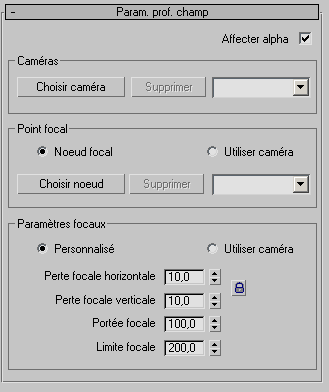
- Affecter Alpha
- Affecte le canal alpha du rendu final.
Zone Caméras
- Choisir caméra
- Permet de sélectionner de façon interactive, dans la fenêtre, la caméra à laquelle vous souhaitez appliquer la profondeur de champ.
- Supprimer
- Supprime la caméra sélectionnée de la liste déroulante.
- Liste sélection caméra
- Enumère toutes les caméras à utiliser dans l'effet. Vous pouvez utiliser cette liste pour effectuer un reflet sur une caméra et la supprimer de la liste en utilisant le bouton Supprimer.
Zone Point focal
- Noeud focalPermet de sélectionner l'objet qui sera utilisé comme noeud focal. Lorsque cette option est activée, vous pouvez sélectionner un objet directement à partir des fenêtres afin de l'utiliser comme noeud focal.
- Utiliser caméraIndique que la longueur focale de la caméra sélectionnée dans Liste sélection caméra est utilisée pour déterminer le point focal.
- Choisir noeud
- Cliquez pour sélectionner l'objet à utiliser comme noeud focal. Vous pouvez également appuyer sur la touche H pour afficher la boîte de dialogue Choisir objet, ce qui vous permet de sélectionner un noeud focal à partir d'une liste d'objets dans la scène.
- Supprimer
-
Supprime l'objet sélectionné comme noeud focal.
- [liste déroulante]
- Permet de choisir des objets sélectionnés comme noeud focal ou caméras focales.
Zone Paramètres focaux
- PersonnaliséUtilise les valeurs définies dans la zone Paramètres focaux pour déterminer les propriétés de l'effet Profondeur de champ.
- Utiliser caméraUtilise les valeurs de la caméra en surbrillance dans la liste déroulante Point focal
 pour déterminer la portée et la limite focales ainsi que le flou.
pour déterminer la portée et la limite focales ainsi que le flou.
- Perte focale horizontale
- Lorsque cette option est activée, elle détermine la quantité de flou sur l'axe horizontal.
- Perte focale verticale
- Lorsque l'option Personnaliser est activée, elle détermine la quantité de flou sur l'axe vertical.
- Portée focale
- Lorsque l'option Personnaliser est sélectionnée, elle définit, en unités, la distance Z de part et d'autre du point focal, où l'image restera mise au point.
- Limite focale
- Lorsque l'option Personnaliser est sélectionnée, elle définit, en unités, la distance Z de part et d'autre du point focal, où le flou atteindra son point culminant, comme spécifié par les doubles flèches Perte.